For Better Understanding
Exchange 2013 – Public Folders – Architecture -Part 1
Creating Public Folder Mailbox using Exchange Admin Center
Step1 :
Login to Exchange Admin Center (EAC)
Step 2:
Click on the “+” Sign
Choose Save
Using Exchange Management Shell
Creating Public Folder Mailbox
New-Mailbox “PF Mbx5” -PublicFolder
Removing Public Folder Mailbox
Remove-Mailbox “PF Mbx6” -PublicFolder
List all Public Folder Mailboxes
Get-Mailbox –PublicFolder
Creating Public Folder using Exchange Admin Center
Step1 :
Login to Exchange Admin Center (EAC)
Step 2:
Click on the “+” Sign
Choose Save
Click on the Folder to Create SubFolders
—
Note : By Default “Exchange Admin Center” Won’t allow you to Choose the Public Folder Mailbox
Use Exchange Management Shell to store Public Folders in different Mailboxes
New-PublicFolder “PF Folder Name” –Mailbox “PF Mailbox Name”
To Create a SubFolder in Public Folder and Defining a Different Mailbox
New-PublicFolder “PF Folder Name” –Mailbox “PF Mailbox Name” –Path “\Root Folder Name”
To Identify Which Public Folders are stored in which Public Folder Mailboxes
Get-PublicFolder –Recurse | FT Name,ContentMailboxName,ParentPath
In the Next Parts we would explore more

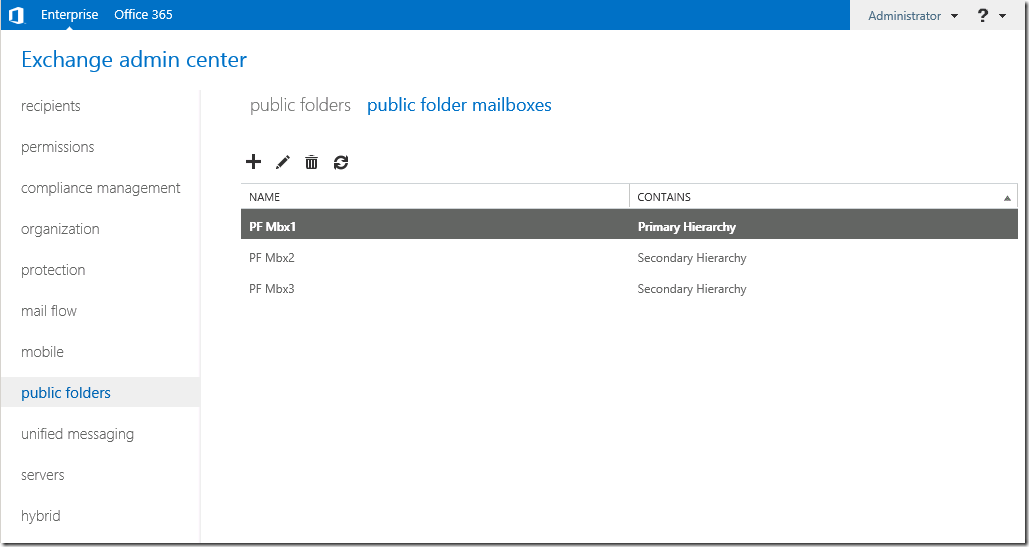
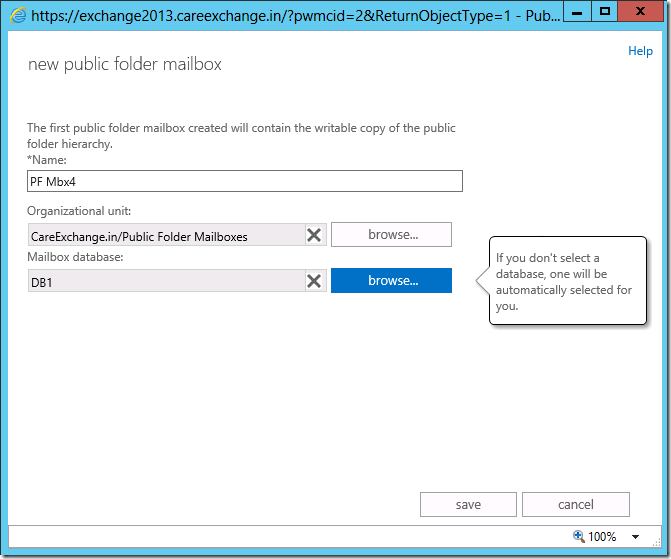



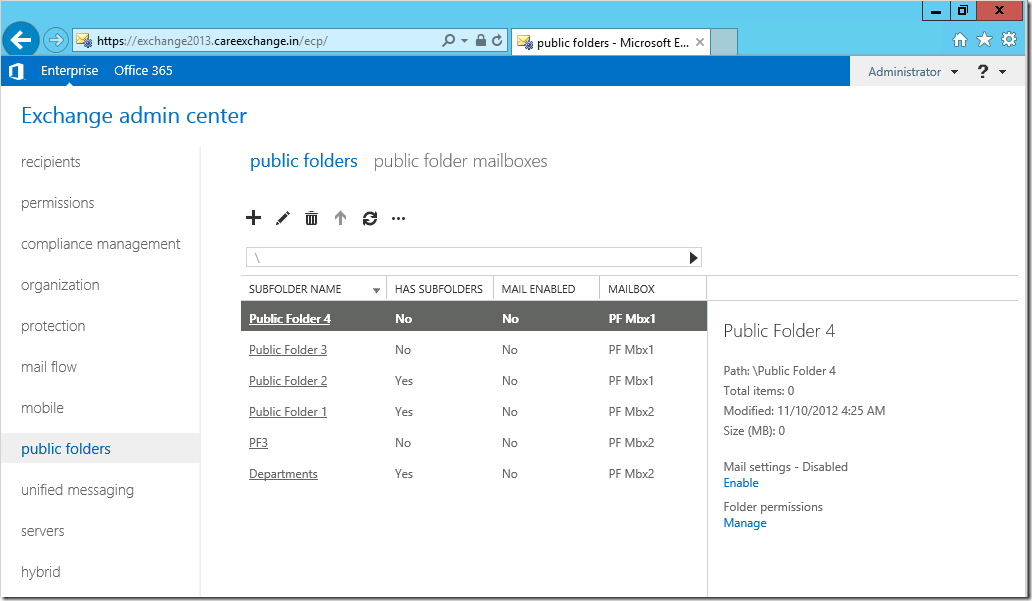
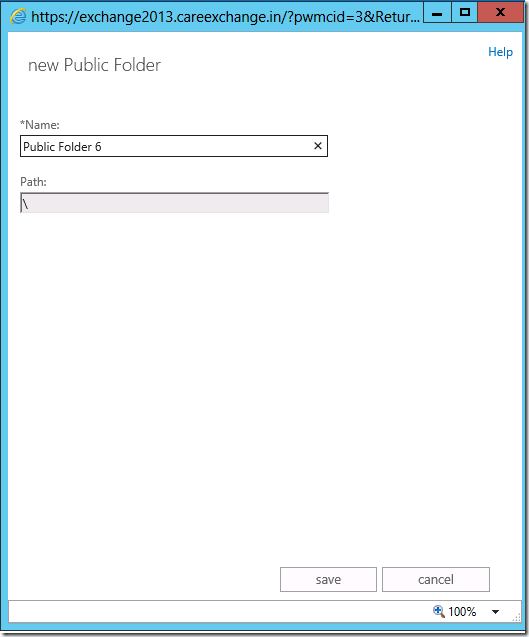


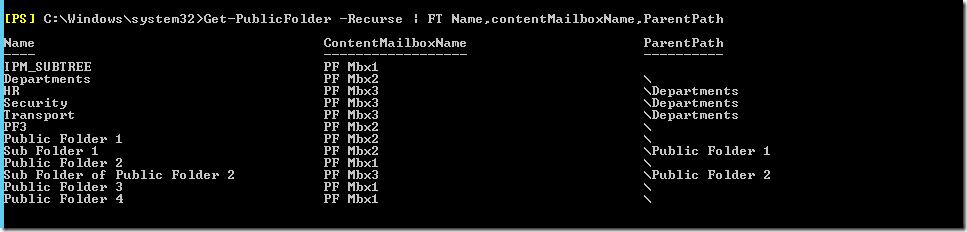

How can I enable our Outlook 2013 users to create subfolders within Public Folders in Exchange 2013?